Per un maggior controllo sulla conversione oggetto, usa il metodo Smart Design. Questo metodo può riconoscere le forme nel grafico e permetterti di preimpostare i tipi di punto adatti per la conversione. Smart Design decide inoltre la sequenza dei punti basata sulla giuntura più vicina. Il modello campione è totalmente ‘trattato a gruppi’ per creare i numerosi oggetti ricamo che costituiscono un disegno. Questo strumento gestisce sia i formati bitmap che vettoriali.
1Carica e preimposta ill grafico secondo necessità.
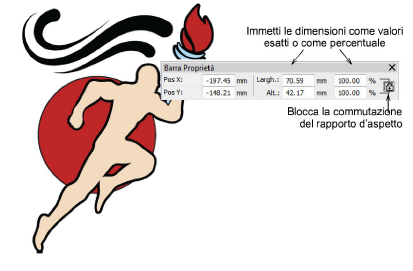
2Seleziona l’immagine e clicca l’icona Smart Design.
Il software espone il dialogo Prepara colori bitmap se l’immagine ha bisogno di rielaborazione. Per dettagli vedi Preparazione immagini da auto-digitalizzare.
Successivamente il dialogo Smart Design si apre. Ai colori immagine viene automaticamente eseguita la sequenza e gli sfondi sono totalmente omessi.
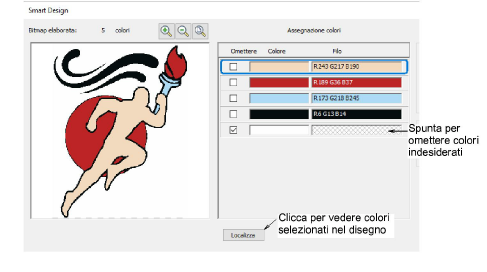
3Usa il riquadro Assegnazione colori per omettere colori indesiderati. Usa il pulsante Localizza per isolare colori selezionati.

4Seleziona un metodo di conversione per l’elaborazione colori. Per predefinizione, i colori bitmap sono aggiunti alla combinazione colori corrente. Facoltativamente, seleziona uno schema filo specifico da abbinare oppure abbina colori alla tavolozza corrente.
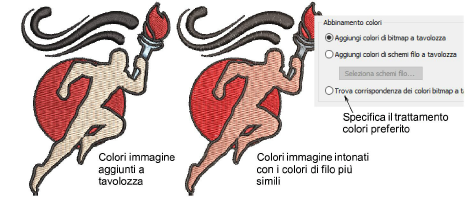
5Facoltativamente, aggiungi contorni a tutte le sagome individuate. Spunta Aggiungi profili e seleziona un colore di tavolozza dalla lista a discesa. Ciò ha l’effetto di rafforzare tutti i blocchi colore con punti sequenza continui e ramificati.
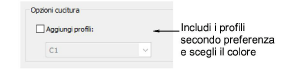
6Clicca OK per elaborare l’immagine.

7Modifica proprietà oggetto a piacimento, inclusi colori, tipi di punto e così via. Converti anche profili sequenza in bordi satin.
Usa la barra Elenco colori-oggetti e/o Sequenza per ottimizzare la sequenza punti dei tuoi oggetti autodigitalizzati.
Usa lo strumento Giuntura più vicina e/o lo strumento Risagoma per minimizzare connettori.
Attiva/disattiva i sottopunti con il pulsante Sottopunto automatico.